スポンサーリンク
この記事ではMacを操作中「コンピュータは5台までしか認証できません」というエラーメッセージが出た時の対処方法を紹介します。
Apple Musicで出た「コンピュータは5台までしか認証できません」というメッセージ
ある日、MacのApple Musicで音楽・曲をダウンロードしようとしたところ以下のようなメッセージが表示されました。
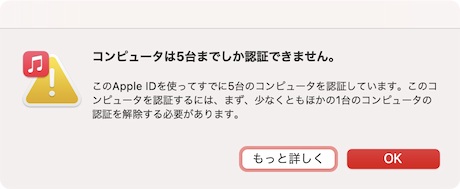
スマホでは字が読みにくいかもしれないのでテキストに起こすと
コンピュータは5台までしか認証できません。
このApple IDを使ってすでに5台のコンピュータを認証しています。このコンピュータを認証するには、まず、少なくとも他の1台のコンピュータの認証を解除する必要があります。
以上のように書かれていました。
Appleの音楽や映画は5台のコンピュータまでしか認証できない
AppleはAppleが提供している音楽や映画、書籍、その他のコンテンツを最大で5台までのコンピューターしか認証できません。
認証できないとどうなるのか?というとコンテンツを再生できなかったり、ダウンロードすることができません。
僕の場合、Apple Musicで音楽をダウンロードしようとして、すでに認証しているコンピューターが5台超えていたのでこのようなメッセージが表示されました。
スポンサーリンク
コンピューターの認証を解除する方法
コンピューターの認証を解除する方法は「1台ずつ認証を解除する方法」と「一度全ての認証を解除する方法」があります。
「1台ずつ認証を解除する方法」は解除するコンピュータを使って行います。つまり手元にそのコンピューターがある必要があります。
そのためすでに売却などして手放したり、壊れてしまって使えなくなったコンピューターの場合はこの方法を使うことができません。
もし手元にないコンピューターの認証を解除したい場合は「一度全ての認証を解除する方法」を行うしかありません。
1台ずつ認証を解除する方法
まず初めに1台ずつ解除する方法からです。
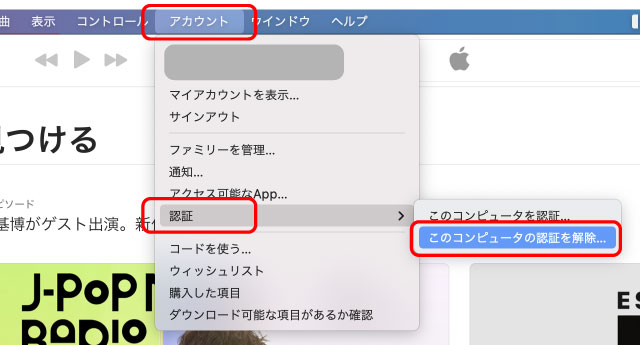
- Macの場合はミュージックやApple TV、Apple Booksを開く
Windowsの場合はiTunes for Windowsを開く - 画面上のメニューからアカウントをクリック
- 認証をクリック
- このコンピュータの認証を解除をクリック
以上でお使いのコンピュータでの認証が解除されました。
もしApple IDでサインインされていない場合は途中でApple IDのサインインが求められます。
スポンサーリンク
全ての端末の認証を解除する方法
続いて全ての端末の認証を解除する方法です。
この操作は上でも触れましたが、すでに手放してしまったMacやWindows PCの認証を解除するときに使う方法ですが、1台1台解除するのが面倒な時もこの方法を使うことができます。
- Macの場合はミュージックやApple TV、Apple Booksを開く
Windowsの場合はiTunes for Windowsを開く - 画面上のメニューからマイアカウントを表示をクリック
- コンピュータの認証の右横にあるすべて認証を解除をクリック
- 確認画面で再度すべて認証を解除をクリック
以上で全ての認証は解除されました。
現在使っているコンピュータは再度認証を
当たり前といえば当たり前ですが全てのコンピュータの認証が解除されましたので、今使っているMacやWindowsは再度認証させる必要があります。認証させる方法は
- Macの場合はミュージックやApple TV、Apple Booksを開く
Windowsの場合はiTunes for Windowsを開く - 画面上のメニューからアカウントをクリック
- 認証をクリック
- このコンピュータを認証をクリック
以上で再度認証されます。
Apple Musicに関連する記事
- アルバムやプレイリストをリピートする方法
- 「次に再生」の横にある「∞ 8の字が横」のマークは何?
- 歌詞を表示する方法・全文表示する方法
- 曲をライブラリやプレイリストに追加・削除する方法
- 曲をダウンロードする方法
- 曲をダウンロードしたら容量どのくらい
- ダウンロードした音楽・曲を削除する方法
- 「コンピュータは5台までしか認証できません」と出た時の対処方法




